
Всеки фотограф иска да покаже своята работа на зрителя. Дори и тези, които казват, че "излита за себе си" все още да публикува някои от своите произведения, както и заснемане на фразата "за себе си", е просто форма на психологическа защита. Но сега не говорим за това.
Когато не е имало "World Wide Web", за да покаже своята работа на другите може да бъде само в печатен вид. Аз все още вярвам, че на снимката наистина оживява, просто като се въплъщава в материална форма, под формата на печат, а не картина на монитора. Но, въпреки това, на photosites въпрос за много повече хора, отколкото посети фотоизложбата, следователно, демонстрация на тяхната работа в интернет е много важен компонент. Как правилно да се подготви по-голям за разположение на сайта на снимка, че това е възможно, без никакъв проблем да го поставите на едно или повече ресурси?
за качване на снимки изисквания.
Обикновено всички фото сайтове или форуми под формата на изображения или изтегляне на правилата са основните изисквания за качване на снимки. Обикновено посочено приемливи формати за размера на изображението в пиксели и размера на файла. Оптималният размер в пиксели на снимка може да бъде видяна на монитора като цяло, а не на парче, на около 900 пиксела по дългата страна. Размерът на файла в същото време може да бъде ограничен до 250 - 400 KB, то зависи от сайта.
Намаляване на снимки размер.
на оригиналния размер снимките не са подходящи за публикуване в сайта. Първо трябва да донесе размер снимки пиксел според изискванията на обекта. Първо трябва да се направи всички слоеве. За да промените размера, отворете изображението в Photoshop и да използвате Файл - Автоматизиране - Промяна измерение.
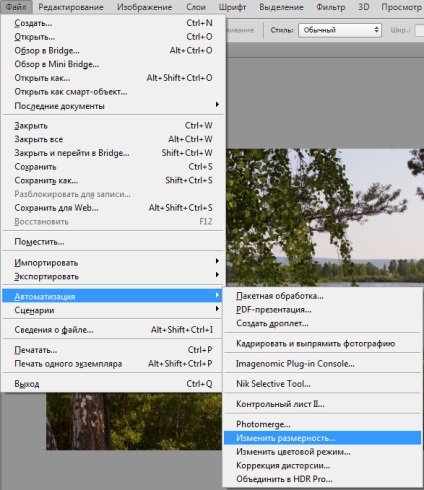
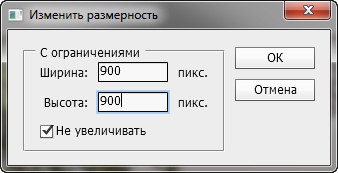
Сега трябва да натиснете клавишната комбинация CTRL + ALT + 0 (нула) за показване на изображението на 100%, това е начина, по който ще се появи в браузъра. Обикновено, когато визуално изображение намалява поле капка, т.е. разграничимостта малки части. Всъщност, няма малки части са си отишли, те просто изчезват с намаляване на размера. Но ние можем да се създаде илюзията за подробности висок имидж да се помисли, че е приятно. И нашите мозъци са много "Дорис" необходими подробности.
заточване на изображението
За да се увеличи намалена острота на изображението, аз използвам следния метод. Вие трябва да направите копие на основния слой, а след това да го приложите към филтъра за Смарт Изостряне със следните настройки:
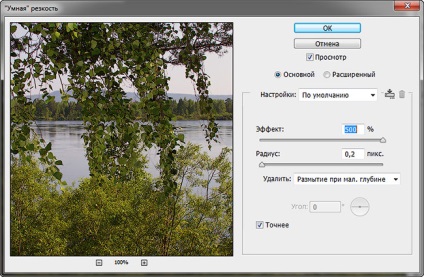
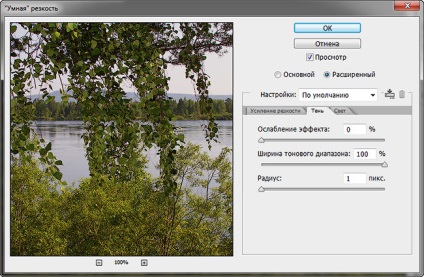
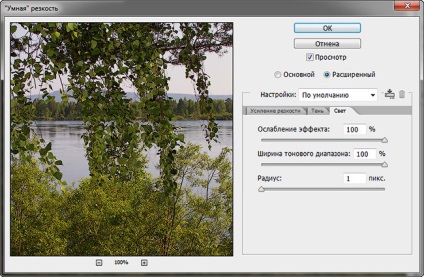
В този случай, ние получите изображение с подобрена острота, но тя не изглежда добре. Нашата око е особено чувствителен към светлина ореоли, които се образуват чрез прилагане на филтър. За сравнение, на оригиналното изображение на миниатюрите и изображението след изострянето. Тези настройки за филтъра Смарт Изостряне предлагани Павел Kosenko


Сега трябва да се намали видимостта на леките ореолите и да се създаде замъглено маска за границите, така че филтърът се прилага само в областта на контрастни преходи. Един от начините за намаляване на видимостта на светлина ореола - е използването на "сандвич" на два слоя с режима на сместа и затъмняване Облекчете. Този метод е описан подробно в книгата на Дан Маргулис "Photoshop за професионалисти. Класически наръчник за коригиране на цветовете Пето издание." Ще го направим малко по-различно.
Отваряне на диалогов прозорец Layer Styles. След това, се движат на регулаторните органи, които отговарят за ярки цветове, да намалят видимите леки ореоли. С цел да се разделят на контролера на две половини, вие трябва да дръпнете един от тях, докато натискате ALT. Позиция контролер е избран емпирично. Също смекчи тъмните ореоли, да разшири границите на преход в тъмни тонове.


Сега трябва да се създаде маска за границите. За това натоварване, както разпределението на най-контраст канал. В този случай, синия канал. За да направите това, натиснете клавишната комбинация ALT + CTRL + 5 (клавишната комбинация работи за версия на Photoshop CS4 - CS6). Можете също да отидете на палитрата канали и натиснете CTRL, кликнете върху миниатюрата на канала. След зареждане на подбора, кликнете върху иконата на маската в слоевете палитра.
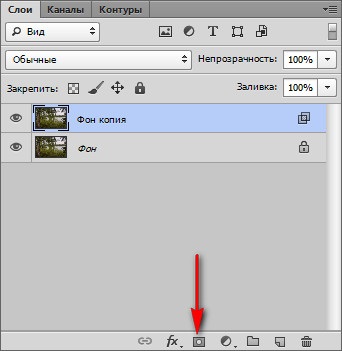
За да копирате маска слой е добавен в нашия син канал.
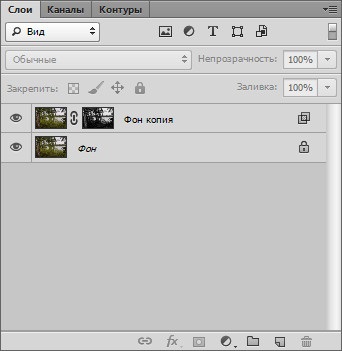

След това нанесете Филтър - Stylize - Виж Edges
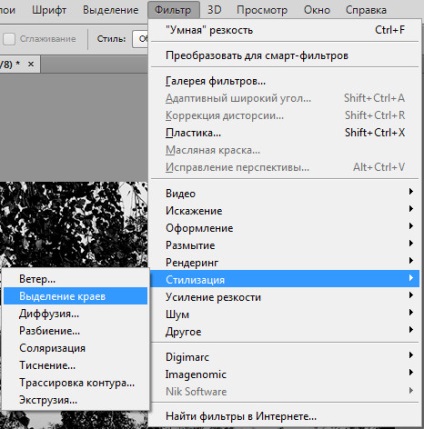
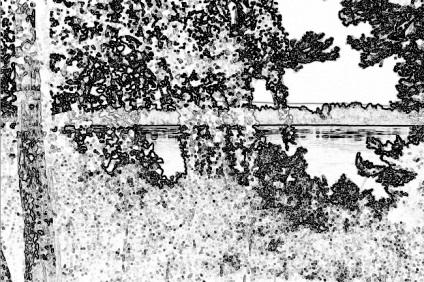
Обръщане на маската, като натиснете CTRL + I. до край откриване е бял.

Сега трябва да замъгли маската да се направи преходът гладка. За тази цел, маската е приложимо към Gaussian Blur
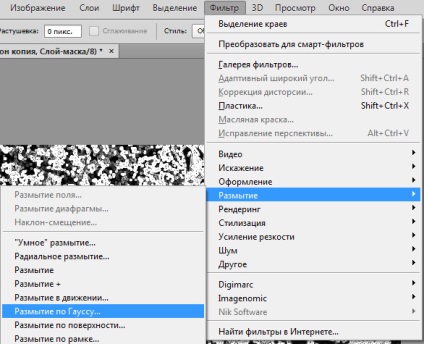
В този случай, се използва радиуса на размазване 5 пиксела.
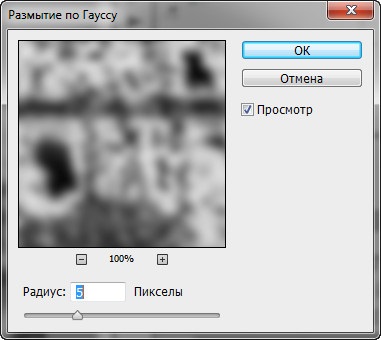
Blurry маска ръбове с плавен преход от краищата на еднаквите части на изображението като небето и водата.


Регулирайте непрозрачността на слоя по свое усмотрение.
За да запишете изображението.
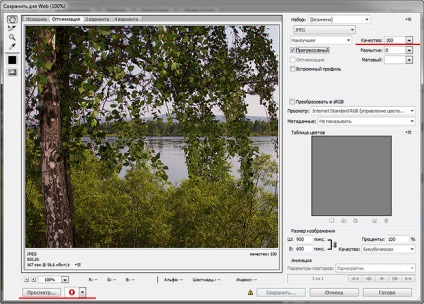
След това натиснете бутона Save, и изображението се изтегля към photosite който сте се регистрирали.
Свързани статии
